macOS Automator MCP Server
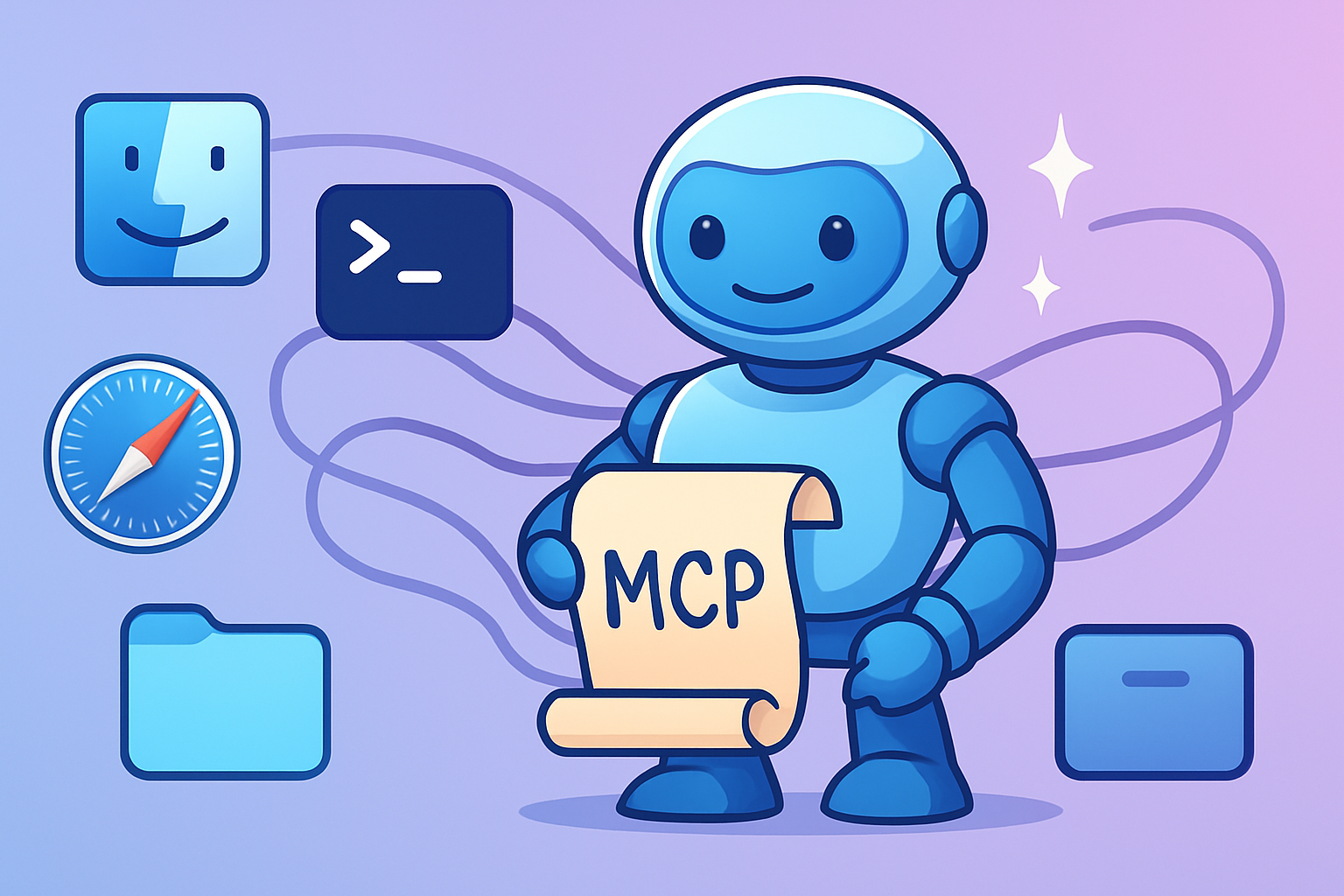
Überblick
Dieses Projekt stellt einen Model Context Protocol (MCP)-Server, macos_automator , bereit, der die Ausführung von AppleScript- und JavaScript for Automation (JXA)-Skripten unter macOS ermöglicht. Es verfügt über eine Wissensdatenbank mit vordefinierten Skripten, die über die ID zugänglich sind, und unterstützt Inline-Skripte, Skriptdateien und Argumentübergabe. Die Wissensdatenbank wird bei der ersten Verwendung verzögert geladen, um einen schnellen Serverstart zu gewährleisten.
Related MCP server: AppleScript MCP Server
Vorteile
Führen Sie AppleScript/JXA-Skripte remote über MCP aus.
Nutzen Sie eine umfangreiche, erweiterbare Wissensdatenbank mit häufigen macOS-Automatisierungsaufgaben.
Steuern Sie macOS-Anwendungen und Systemfunktionen programmgesteuert.
Integrieren Sie die macOS-Automatisierung in größere KI-gesteuerte Workflows.
Voraussetzungen
Node.js (Version >=18.0.0 empfohlen, siehe
package.json-Engines).macOS.
EINRICHTUNG WICHTIGER BERECHTIGUNGEN:
Die Anwendung, die DIESEN MCP-Server ausführt (z. B. Terminal, Ihre Node.js-Anwendung), erfordert explizite Benutzerberechtigungen auf dem macOS-Computer, auf dem der Server ausgeführt wird.
Automatisierungsberechtigungen: Zur Steuerung anderer Anwendungen (Finder, Safari, Mail usw.).
Gehen Sie zu: Systemeinstellungen > Datenschutz und Sicherheit > Automatisierung.
Suchen Sie in der Liste nach der Anwendung, die den Server ausführt (z. B. Terminal).
Stellen Sie sicher, dass für alle zu steuernden Anwendungen Kontrollkästchen aktiviert sind.
Siehe Beispiel:
docs/automation-permissions-example.png(Platzhalterbild).
Zugriffsberechtigungen: Für UI-Skripting über „Systemereignisse“ (z. B. Simulation von Klicks, Tastenanschlägen).
Gehen Sie zu: Systemeinstellungen > Datenschutz und Sicherheit > Eingabehilfen.
Fügen Sie der Liste die Anwendung hinzu, die den Server ausführt (z. B. Terminal), und stellen Sie sicher, dass das entsprechende Kontrollkästchen aktiviert ist.
Beim erstmaligen Versuch, eine neue Anwendung zu steuern oder Bedienungshilfen zu verwenden, kann trotz vorheriger Autorisierung eine Bestätigungsaufforderung von macOS ausgelöst werden. Der Server selbst kann diese Berechtigungen nicht erteilen.
Installation und Verwendung
Der Server wird primär über npx ausgeführt. Dadurch wird sichergestellt, dass Sie die neueste Version verwenden, ohne eine globale Installation durchführen zu müssen.
Fügen Sie mcp.json Ihres MCP-Clients die folgende Konfiguration hinzu (oder eine gleichwertige Konfiguration):
Lokale Ausführung (für Entwicklung oder direkte Verwendung)
Alternativ können Sie für die Entwicklung oder wenn Sie den Server lieber direkt aus einem geklonten Repository ausführen möchten, das bereitgestellte Skript start.sh verwenden. Dies ist nützlich, wenn Sie lokale Änderungen vornehmen oder eine bestimmte Version ausführen möchten.
Klonen Sie das Repository:
git clone https://github.com/steipete/macos-automator-mcp.git cd macos-automator-mcp npm install # Ensure dependencies are installedKonfigurieren Sie Ihren MCP-Client: Aktualisieren Sie die Konfiguration Ihres MCP-Clients, sodass sie auf den absoluten Pfad des Skripts
start.shin Ihrem geklonten Repository verweist.Beispiel für
mcp.jsonKonfigurationsausschnitt:{ "mcpServers": { "macos_automator_local": { "command": "/absolute/path/to/your/cloned/macos-automator-mcp/start.sh", "env": { "LOG_LEVEL": "DEBUG" } } } }Wichtig: Ersetzen Sie
/absolute/path/to/your/cloned/macos-automator-mcp/start.shdurch den richtigen absoluten Pfad auf Ihrem System.Das Skript
start.shverwendet automatischtsx, um den TypeScript-Quellcode direkt auszuführen, falls keine kompilierte Version gefunden wird, oder führt die kompilierte Version ausdist/falls verfügbar. Die UmgebungsvariableLOG_LEVELwird dabei berücksichtigt.Hinweis für Entwickler: Das Skript
start.sh, insbesondere wenn es so modifiziert wurde, dass es vor der Ausführung bereits kompiliertedist/server.jsentfernt (z. B. durch Hinzufügen vonrm -f dist/server.js), soll sicherstellen, dass Sie immer den neuesten TypeScript-Code aus dem Verzeichnissrc/übertsxausführen. Dies ist ideal für die Entwicklung, um Probleme mit veralteten Builds zu vermeiden. Für die Produktionsbereitstellung (z. B. bei der Veröffentlichung in npm) würde ein Build-Prozess typischerweise eine definitivedist/server.jserstellen, die dann als Einstiegspunkt für das veröffentlichte Paket dient.
Mitgelieferte Werkzeuge
1. execute_script
Führt ein AppleScript- oder JavaScript for Automation (JXA)-Skript unter macOS aus. Skripte können als Inline-Inhalt ( script_content ), als absoluter Dateipfad ( script_path ) oder durch Referenzieren eines Skripts aus der integrierten Wissensdatenbank mithilfe der eindeutigen kb_script_id bereitgestellt werden.
Skriptquellen (schließen sich gegenseitig aus):
script_content(Zeichenfolge): Roher Skriptcode.script_path(Zeichenfolge): Absoluter POSIX-Pfad zu einer Skriptdatei (z. B..applescript,.scpt,.js).kb_script_id(Zeichenfolge): Die ID eines vordefinierten Skripts aus der Wissensdatenbank des Servers. Verwenden Sie das Toolget_scripting_tips, um verfügbare Skript-IDs und deren Funktionen zu ermitteln.
Sprachspezifikation:
language(Aufzählung: „Applescript“ | „Javascript“, optional): Geben Sie die Sprache an.Bei Verwendung von
kb_script_idwird die Sprache aus dem Wissensdatenbankskript abgeleitet.Wenn die Verwendung
script_contentoderscript_pathundlanguageweggelassen wird, wird standardmäßig „Applescript“ verwendet.
Übergeben von Eingaben an Skripte:
arguments(Array von Zeichenfolgen, optional):Für
script_path: Wird als Standardargument an den Skript-Handleron run argv(AppleScript) oderrun(argv)(JXA) übergeben.Für
kb_script_id: Wird verwendet, wenn das vordefinierte Skript positionelle String-Argumente akzeptiert (z. B. Platzhalter wie--MCP_ARG_1,--MCP_ARG_2ersetzt). Überprüfen Sie denargumentsPromptdes Skripts inget_scripting_tips.
input_data(JSON-Objekt, optional):In erster Linie für
kb_script_id-Skripte, die benannte, strukturierte Eingaben akzeptieren.Werte aus diesem Objekt ersetzen Platzhalter im Skript (z. B.
--MCP_INPUT:yourKeyName). SieheargumentsPromptvonget_scripting_tips.Werte (Zeichenfolgen, Zahlen, Boolesche Werte, einfache Arrays/Objekte) werden in ihre AppleScript-Literaläquivalente konvertiert.
Weitere Optionen:
timeout_seconds(Ganzzahl, optional, Standard: 60): Maximale Ausführungszeit.output_format_mode(Aufzählung, optional, Standard: „auto“): Steuert die FormatierungsflagsosascriptAusgabe.'auto': (Standard) Verwendet für AppleScript eine menschenlesbare Version (-sh) und für JXA eine direkte Ausgabe (keine-sFlags).'human_readable': Erzwingt-sh(menschenlesbare Ausgabe, hauptsächlich für AppleScript).'structured_error': Erzwingt-ss(strukturierte Fehlerberichterstattung, hauptsächlich für AppleScript).'structured_output_and_error': Erzwingt-s ss(strukturierte Ausgabe für Hauptergebnis und Fehler, hauptsächlich für AppleScript).'direct': Es werden keine-sFlags verwendet (empfohlen für JXA, auch das Verhalten für JXA imauto-Modus).
include_executed_script_in_output(Boolesch, optional, Standard: false): Wenn „true“, enthält die Ausgabe den vollständigen Skriptinhalt (nach etwaigen Platzhalterersetzungen für Wissensdatenbankskripte) oder den ausgeführten Skriptpfad. Dieser wird als zusätzlicher Textteil an das Ausgabeinhaltsarray angehängt.include_substitution_logs(Boolesch, optional, Standard: false): Wenn „true“, werden detaillierte Protokolle der in Wissensdatenbankskripten durchgeführten Platzhalterersetzungen in die Ausgabe aufgenommen. Dies ist nützlich, um die Verarbeitung und Einfügunginput_dataundargumentsin das Skript zu debuggen. Die Protokolle werden bei Erfolg der Skriptausgabe vorangestellt oder bei einem Fehler an die Fehlermeldung angehängt.report_execution_time(boolesch, optional, Standard: false): Wenntrue, wird eine zusätzliche Nachricht mit der formatierten Skriptausführungszeit in das Antwortinhaltsarray aufgenommen.
SICHERHEITSWARNUNG UND MACOS-BERECHTIGUNGEN: (Dieselben kritischen Warnungen wie zuvor zur willkürlichen Skriptausführung und zu den Berechtigungen für die Automatisierung/Zugänglichkeit von macOS).
Beispiele:
(Vorhandene Beispiele für Inline-/Dateipfade bleiben relevant)
Verwenden des Knowledge Base-Skripts nach ID:
{ "toolName": "execute_script", "input": { "kb_script_id": "safari_get_active_tab_url", "timeout_seconds": 10 } }Verwenden des Knowledge Base-Skripts nach ID mit
{ "toolName": "execute_script", "input": { "kb_script_id": "finder_create_folder_at_path", "input_data": { "folder_name": "New MCP Folder", "parent_path": "~/Desktop" } } }
Antwortformat:
Das Tool execute_script gibt eine Antwort im folgenden Format zurück:
content: Ein Array von Textinhaltselementen, die die Skriptausgabe enthaltenisError: (Boolesch, optional) Wird auftruegesetzt, wenn bei der Skriptausführung ein Fehler aufgetreten ist. Dieses Flag wird gesetzt, wenn:Die Skriptausgabe (stdout) beginnt mit „Error“ (ohne Berücksichtigung der Groß- und Kleinschreibung).
Dadurch können Clients leicht feststellen, ob die Ausführung fehlgeschlagen ist, ohne den Ausgabetext zu analysieren.
Beispielantwort (Erfolg):
Beispielantwort (Fehler):
2. get_scripting_tips
Ruft AppleScript/JXA-Tipps, Beispiele und Details zu ausführbaren Skripten aus der Wissensdatenbank des Servers ab. Nützlich, um verfügbare Skripte, ihre Funktionen und ihre Verwendung mit execute_script (insbesondere kb_script_id ) zu entdecken.
Argumente:
list_categories(Boolesch, optional, Standard: false): Wenn „true“, wird nur die Liste der verfügbaren Wissensdatenbankkategorien und deren Beschreibungen zurückgegeben. Überschreibt andere Parameter.category(Zeichenfolge, optional): Filtert Tipps nach einer bestimmten Kategorie-ID (z. B. „Finder“, „Safari“).search_term(Zeichenfolge, optional): Sucht nach einem Schlüsselwort in Tipptiteln, Beschreibungen, Skriptinhalten, Schlüsselwörtern oder IDs.refresh_database(Boolesch, optional, Standard: false): Wenn „true“, wird vor der Verarbeitung der Anfrage ein Neuladen der gesamten Wissensdatenbank von der Festplatte erzwungen. Dies ist während der Entwicklung nützlich, wenn Sie Wissensdatenbankdateien aktiv ändern und sicherstellen möchten, dass die neuesten Versionen verwendet werden, ohne den Server neu zu starten.limit(Ganzzahl, optional, Standard: 10): Maximale Anzahl der zurückzugebenden Ergebnisse.
Ausgabe:
Gibt eine in Markdown formatierte Zeichenfolge zurück, die die angeforderten Tipps enthält, einschließlich Titel, Beschreibung, Skriptinhalt, Sprache, ausführbarer ID (falls zutreffend), Argumentaufforderungen und Hinweisen.
Anwendungsbeispiel:
Alle Kategorien auflisten:
{ "toolName": "get_scripting_tips", "input": { "list_categories": true } }Holen Sie sich Tipps für die Kategorie „Safari“:
{ "toolName": "get_scripting_tips", "input": { "category": "safari" } }Suche nach Tipps zum Thema "Zwischenablage":
{ "toolName": "get_scripting_tips", "input": { "search_term": "clipboard" } }
Wichtige Anwendungsfälle und Beispiele
Anwendungskontrolle:
Holen Sie sich die aktuelle URL von Safari:
{ "input": { "script_content": "tell application \"Safari\" to get URL of front document" } }Betreff ungelesener E-Mails in Mail abrufen:
{ "input": { "script_content": "tell application \"Mail\" to get subject of messages of inbox whose read status is false" } }
Dateisystemoperationen:
Dateien auf dem Desktop auflisten:
{ "input": { "script_content": "tell application \"Finder\" to get name of every item of desktop" } }Neuen Ordner erstellen:
{ "input": { "script_content": "tell application \"Finder\" to make new folder at desktop with properties {name:\"My New Folder\"}" } }
Systeminteraktionen:
Zeigen Sie eine Systembenachrichtigung an:
{ "input": { "script_content": "display notification \"Important Update!\" with title \"System Alert\"" } }Systemlautstärke einstellen:
{ "input": { "script_content": "set volume output volume 50" } }(0-100)Aktuellen Inhalt der Zwischenablage abrufen:
{ "input": { "script_content": "the clipboard" } }
Fehlerbehebung
Berechtigungsfehler: Wenn Skripte keine Apps steuern oder UI-Aktionen ausführen können, überprüfen Sie die Automatisierungs- und Zugriffsberechtigungen in den Systemeinstellungen für die Anwendung, die den MCP-Server ausführt (z. B. Terminal).
Skriptsyntaxfehler:
osascriptFehler werden in derstderroder in einer Fehlermeldung zurückgegeben. Testen Sie komplexe Skripte zunächst lokal mit dem Skripteditor (für AppleScript) oder einem JXA-Runner.Timeouts: Wenn ein Skript länger als
timeout_seconds(Standard: 60 Sekunden) benötigt, wird es beendet. Erhöhen Sie das Timeout für Skripte mit langer Laufzeit.Datei nicht gefunden: Stellen Sie sicher, dass
script_pathein absoluter POSIX-Pfad ist, auf den der Benutzer, der den MCP-Server ausführt, zugreifen kann.Fehlerhafte Ausgabe/JXA-Probleme: Stellen Sie bei JXA-Skripten, insbesondere solchen mit Objective-C-Bridging, sicher, dass
output_format_modeauf'direct'oder'auto'(Standard) eingestellt ist. Die Verwendung von AppleScript-spezifischen Formatierungsflags wiehuman_readablemit JXA kann zu Fehlern führen. Wenn die AppleScript-Ausgabe nicht korrekt analysiert wird, versuchen Siestructured_output_and_erroroderstructured_error.
Konfiguration über Umgebungsvariablen
LOG_LEVEL: Legen Sie die Protokollierungsebene für den Server fest.Werte:
DEBUG,INFO,WARN,ERRORBeispiel:
LOG_LEVEL=DEBUG npx @steipete/macos-automator-mcp@latest
KB_PARSING: Steuert, wann die Wissensdatenbank (Skripttipps) analysiert wird.Werte:
lazy(Standard): Die Wissensdatenbank wird bei der ersten Anfrage anget_scripting_tipsoder bei Verwendung einerkb_script_idinexecute_scriptanalysiert. Dies ermöglicht einen schnelleren Serverstart.eager: Die Wissensdatenbank wird beim Serverstart analysiert. Dies kann die Startzeit etwas verlängern, stellt aber sicher, dass die Wissensdatenbank sofort verfügbar ist und etwaige Analysefehler frühzeitig erkannt werden.
Beispiel (bei Ausführung über
start.shoder ähnliches):KB_PARSING=eager ./start.shBeispiel (bei der Konfiguration über einen MCP-Runner, der
envunterstützt, wie z. B.mcp-agentify):{ "env": { "LOG_LEVEL": "INFO", "KB_PARSING": "eager" } }
Für Entwickler
Ausführliche Anweisungen zur lokalen Entwicklung, zur Projektstruktur (einschließlich der knowledge_base ) und zu Beitragsrichtlinien finden Sie unter DEVELOPMENT.md .
Entwicklung
Einzelheiten zur Projektstruktur, zum Erstellen und Testen finden Sie in DEVELOPMENT.md .
Lokale Wissensdatenbank
Sie können die integrierte Wissensdatenbank mit Ihren eigenen lokalen Tipps und freigegebenen Handlern ergänzen. Erstellen Sie eine Verzeichnisstruktur, die mit der knowledge_base in diesem Repository (oder einer Teilmenge davon) identisch ist.
Standardmäßig sucht die Anwendung unter ~/.macos-automator/knowledge_base nach dieser lokalen Wissensdatenbank. Sie können diesen Pfad anpassen, indem Sie die Umgebungsvariable LOCAL_KB_PATH festlegen.
Beispiel:
Angenommen, Sie haben eine lokale Wissensdatenbank unter /Users/yourname/my-custom-kb . Legen Sie die Umgebungsvariable fest: export LOCAL_KB_PATH=/Users/yourname/my-custom-kb
Oder, wenn Sie das Validierungsskript ausführen, können Sie das Argument --local-kb-path verwenden: npm run validate:kb -- --local-kb-path /Users/yourname/my-custom-kb
Struktur und Überschreibungen:
Ihre lokale Wissensdatenbank sollte die Kategoriestruktur der
knowledge_basewiderspiegeln (z. B.01_applescript_core,05_web_browsers/safariusw.).Sie können neue
.mdTippdateien oder_shared_handlers(z. B..applescriptoder.jsDateien) hinzufügen.Wenn eine Tipp-ID (entweder aus der Frontmatter
id:oder aus dem Dateinamen/Pfad generiert) in Ihrer lokalen Wissensdatenbank mit einer ID in der eingebetteten Wissensdatenbank übereinstimmt, überschreibt Ihre lokale Version die eingebettete.In ähnlicher Weise überschreiben gemeinsam genutzte Handler mit demselben Namen und derselben Sprache (z. B.
my_utility.applescript) in Ihrem lokalen_shared_handlersVerzeichnis alle eingebetteten Handler mit demselben Namen und derselben Sprache innerhalb derselben Kategorie (oder global, wenn Sie sie im Stammverzeichnis der_shared_handlersIhrer lokalen KB platzieren).Kategoriebeschreibungen aus
_category_info.mdin Ihrer lokalen KB können auch diejenigen aus der eingebetteten KB für dieselbe Kategorie überschreiben.
Dies ermöglicht die Personalisierung und Erweiterung der verfügbaren Automatisierungsskripte und Tipps, ohne die Kernanwendungsdateien zu ändern.
Beitragen
Beiträge sind willkommen! Bitte senden Sie Probleme und Pull Requests an das GitHub-Repository .
Automatisierungsfunktionen
Dieser Server bietet leistungsstarke macOS-Automatisierungsfunktionen über AppleScript und JavaScript for Automation (JXA). Hier sind einige der nützlichsten Beispiele:
Terminalautomatisierung
Führen Sie Befehle in neuen Terminal-Registerkarten aus:
{ "input": { "kb_script_id": "terminal_app_run_command_new_tab", "input_data": { "command": "ls -la" } } }Führen Sie Befehle mit sudo aus und geben Sie das Passwort sicher ein
Erfassen Sie die Befehlsausgabe zur Verarbeitung
Browsersteuerung
Chrome/Safari-Automatisierung:
{ "input": { "kb_script_id": "chrome_open_url_new_tab_profile", "input_data": { "url": "https://example.com", "profile_name": "Default" } } }{ "input": { "kb_script_id": "safari_get_front_tab_url" } }Führen Sie JavaScript im Browserkontext aus:
{ "input": { "kb_script_id": "chrome_execute_javascript", "input_data": { "javascript_code": "document.title" } } }Seiteninhalte extrahieren, Formulare bearbeiten und Workflows automatisieren
Screenshots von Webseiten machen
Systeminteraktion
Systemeinstellungen umschalten (Dunkelmodus, Lautstärke, Netzwerk):
{ "input": { "kb_script_id": "systemsettings_toggle_dark_mode_ui" } }Inhalt der Zwischenablage abrufen/festlegen:
{ "input": { "kb_script_id": "system_clipboard_get_file_paths" } }Öffnen/Steuern von Systemdialogen und Warnungen
Erstellen und Verwalten von Systembenachrichtigungen
Dateioperationen
Dateien/Ordner erstellen, verschieben und bearbeiten:
{ "input": { "kb_script_id": "finder_create_new_folder_desktop", "input_data": { "folder_name": "My Project" } } }Textdateien lesen und schreiben:
{ "input": { "kb_script_id": "fileops_read_text_file", "input_data": { "file_path": "~/Documents/notes.txt" } } }Auflisten und Filtern von Dateien in Verzeichnissen
Abrufen von Dateimetadaten und -eigenschaften
Anwendungsintegration
Kalender-/Erinnerungsverwaltung:
{ "input": { "kb_script_id": "calendar_create_event", "input_data": { "title": "Meeting", "start_date": "2023-06-01 10:00", "end_date": "2023-06-01 11:00" } } }E-Mail-Automatisierung mit Mail.app:
{ "input": { "kb_script_id": "mail_send_email_direct", "input_data": { "recipient": "user@example.com", "subject": "Hello", "body_content": "Message content" } } }Musikwiedergabe steuern:
{ "input": { "kb_script_id": "music_playback_controls", "input_data": { "action": "play" } } }Arbeiten Sie mit kreativen Apps (Keynote, Pages, Numbers)
Verwenden Sie das Tool get_scripting_tips , um alle verfügbaren Automatisierungsfunktionen nach Kategorien geordnet zu erkunden.
Lizenz
Dieses Projekt ist unter der MIT-Lizenz lizenziert. Weitere Informationen finden Sie in der Datei LICENSE .